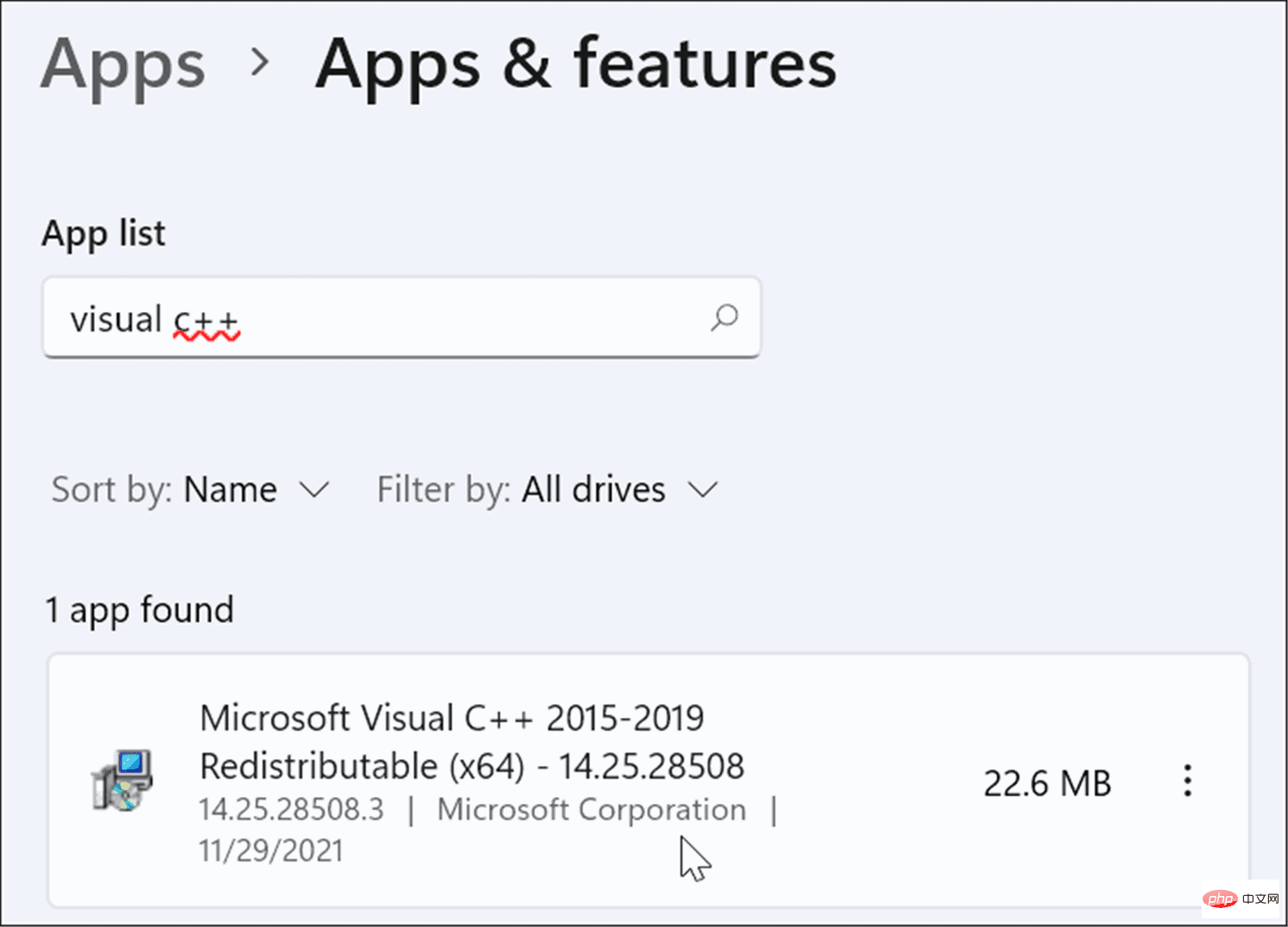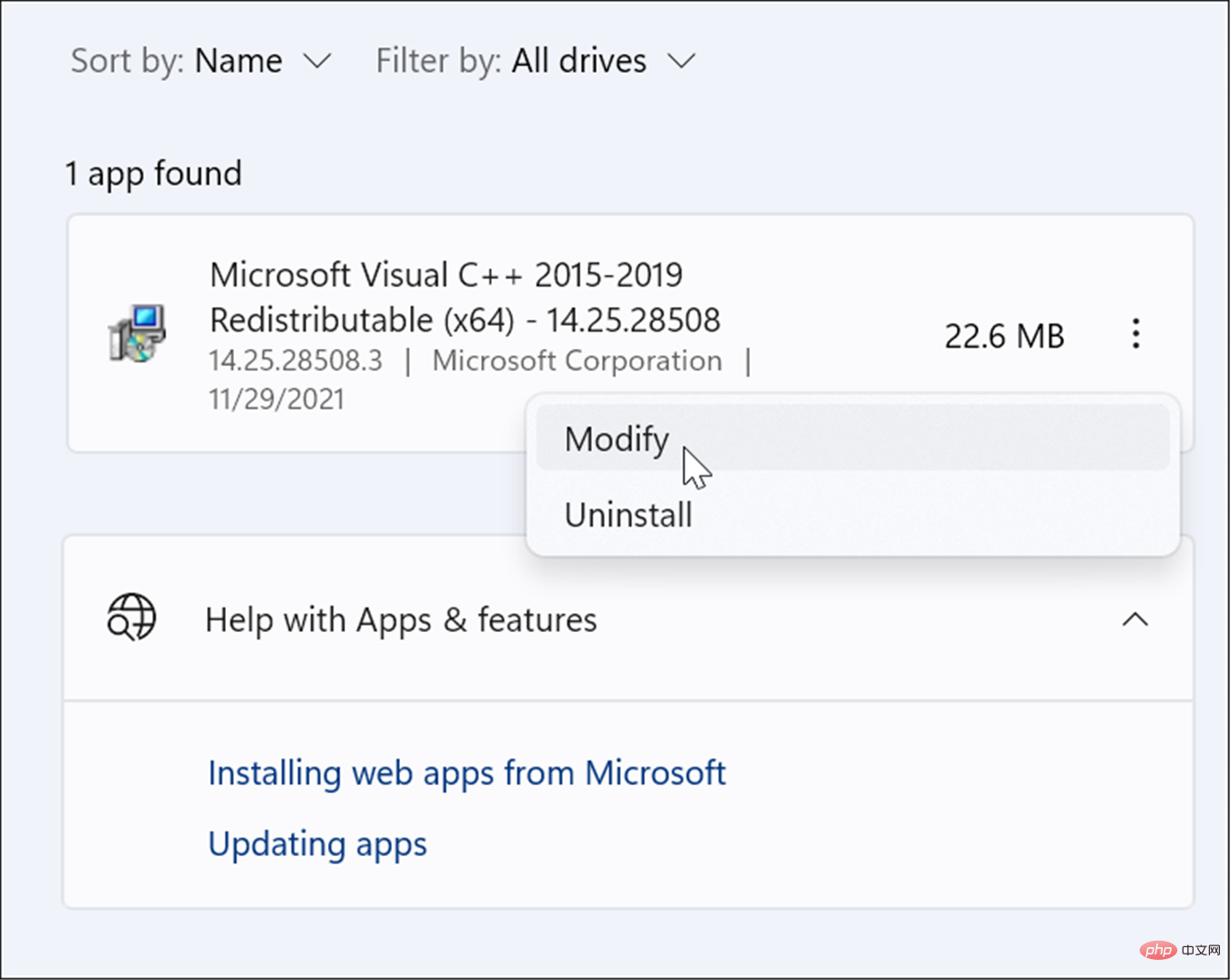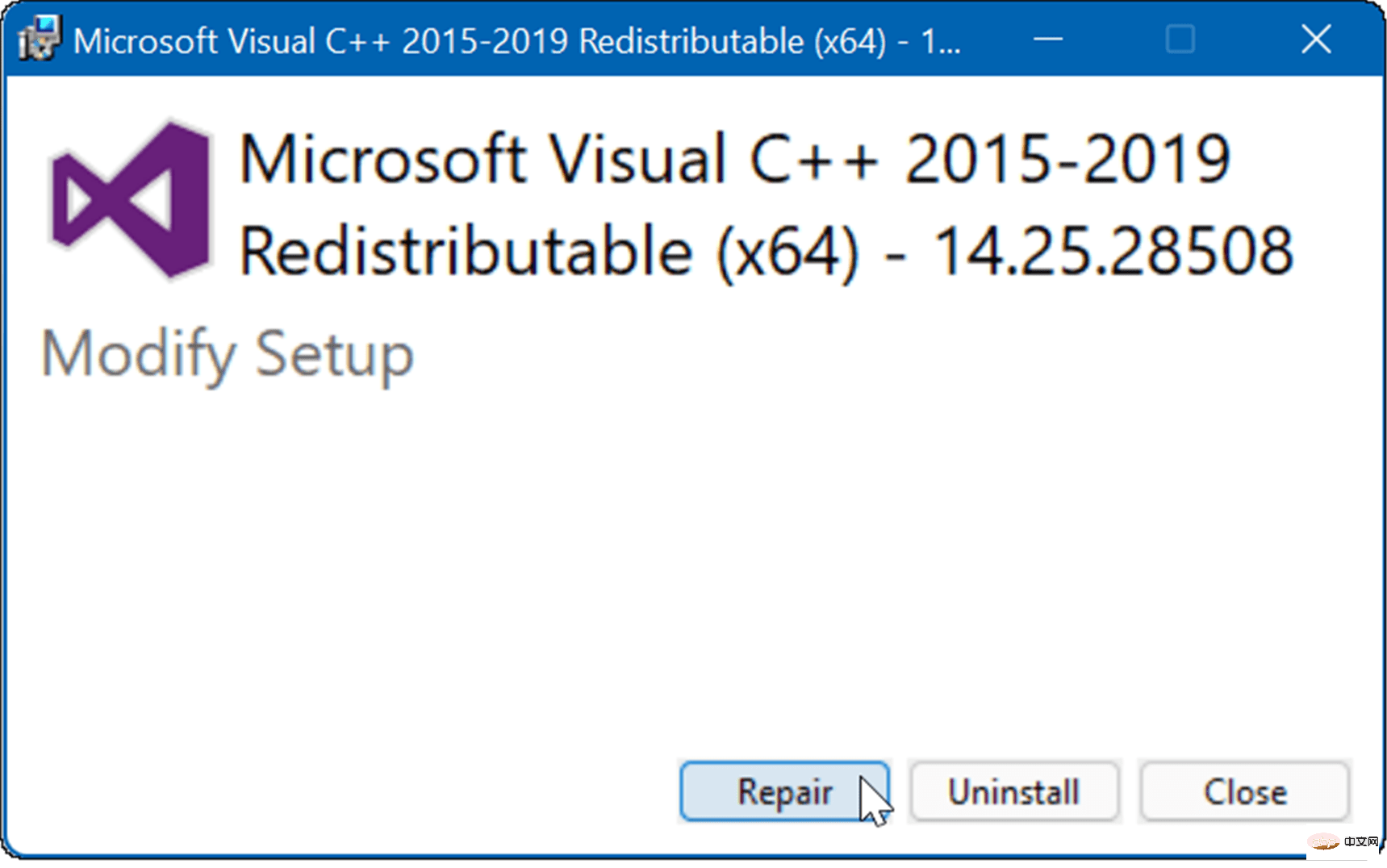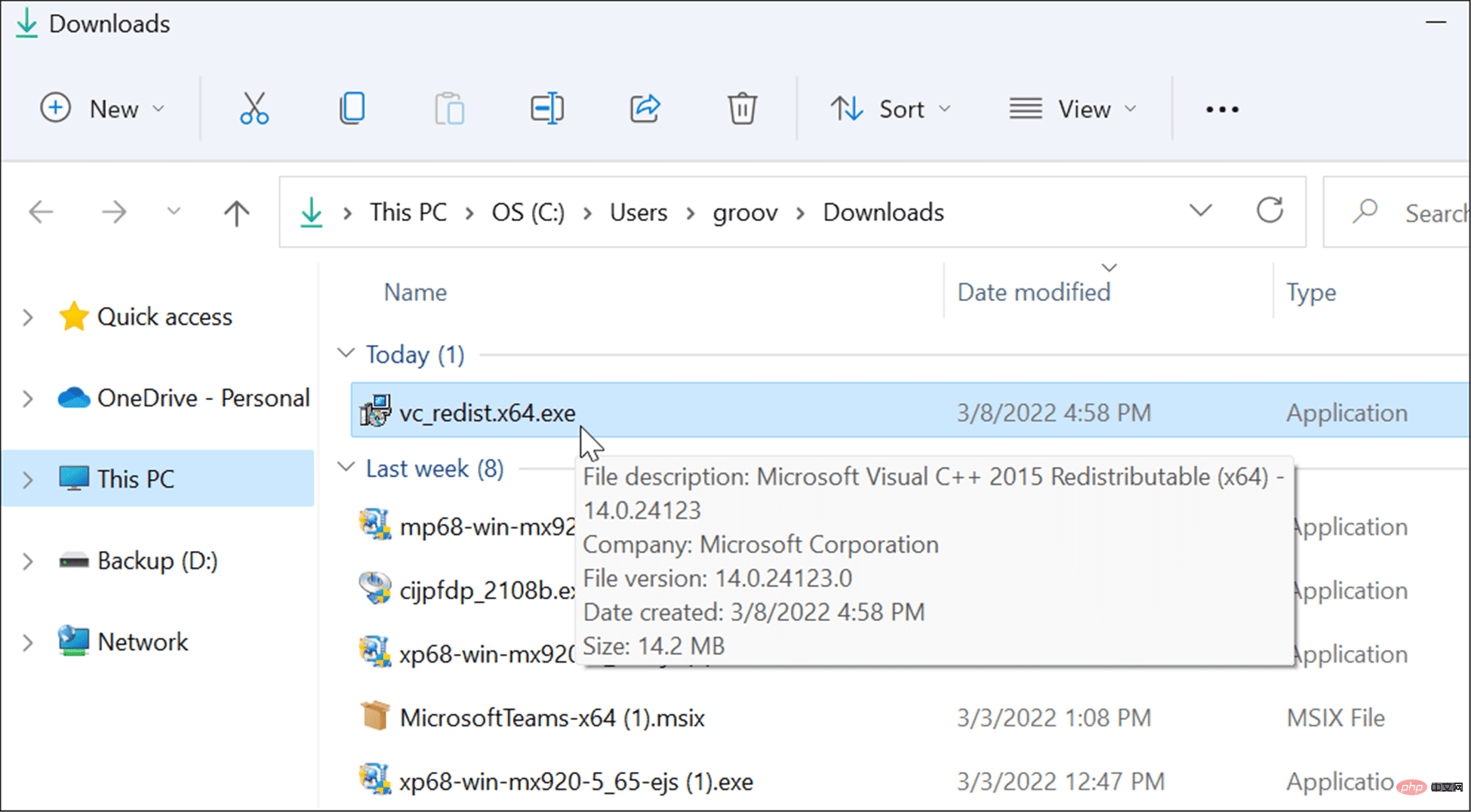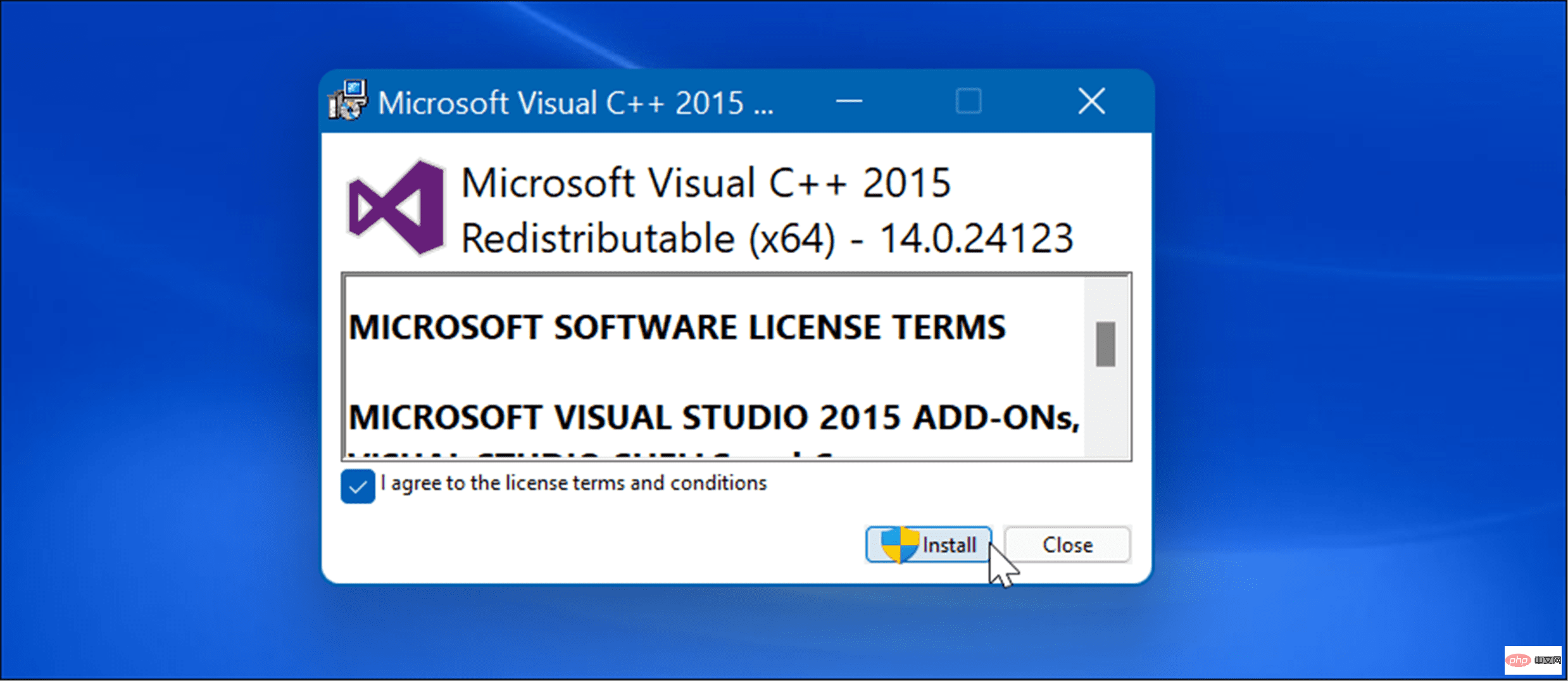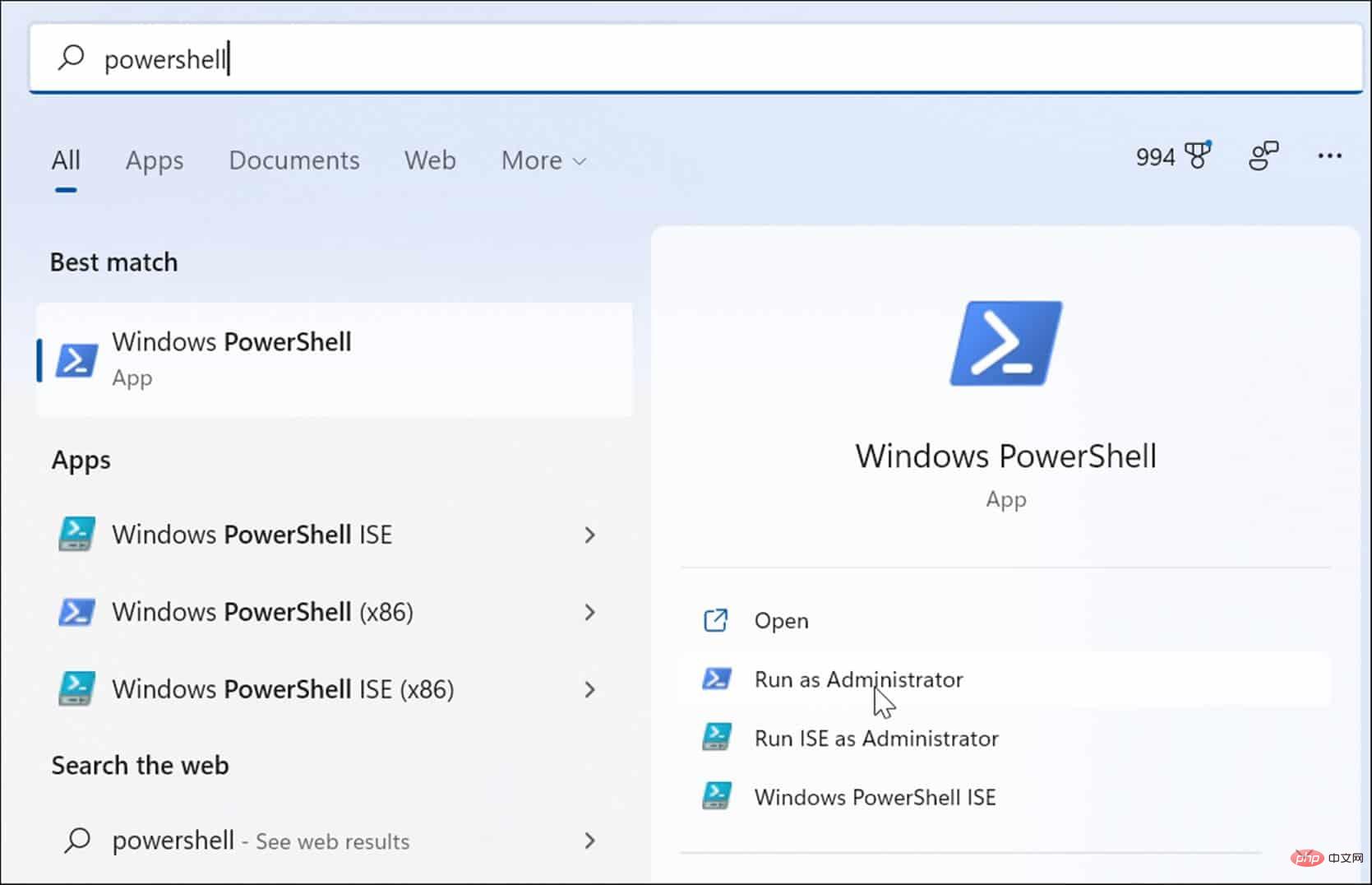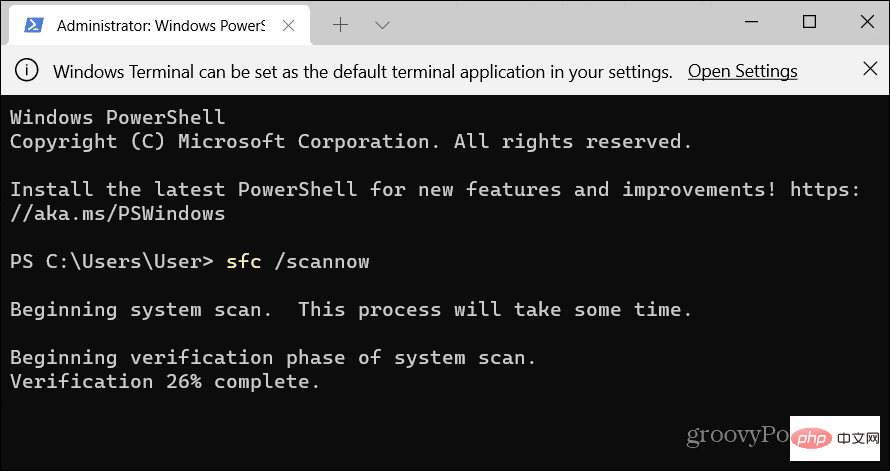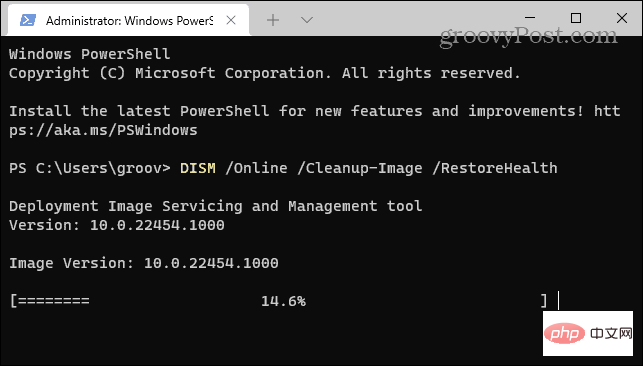如何修復 VCRUNTIME140.dll 在 Windows 上遺失錯誤
Windows 應用程式和軟體需要 DLL 檔案才能運作——沒有它們,它們可能會完全停止運作。
例如,如果您看到VCRUNTIME140.dll is missing錯誤,這表示您的 PC 缺少此文件,從而阻止應用程式啟動。這可能是由於應用程式安裝不成功。它甚至可以在運行 Windows 更新後出現。
值得慶幸的是,您可以輕鬆地在 Windows 上修復此錯誤。 VCRUNTIME140.dll檔案由 Microsoft C Redistributable for Microsoft Studio 使用,它是 C 檔案套件的一部分。
您可能會看到此錯誤的原因有多種,但您可以使用以下步驟來修復它。
修復 Microsoft Visual C 可再發行安裝檔案
您可以嘗試的第一件事是修復 Microsoft Visual C Redistributable。這是一個幫助許多 Windows 應用程式正常運行的套件。
您可以使用下列步驟對其進行修復:
- 點擊開始按鈕並選擇設定。
- 當設定開啟時,點擊左側清單中的應用程式和右側的應用程式和功能。

- 向下捲動Apps & features部分並在Search 欄位中鍵入visual C 。可能有幾個結果,但你想找到Microsoft Visual C 2015-2019 Redistributable (x64)。

- 點擊它旁邊的三點 選單按鈕,然後從選單中選擇修改。

- 將出現 Microsoft Visual 畫面 - 點選修復 按鈕。

- 設定過程完成後,點擊關閉按鈕,看看是否仍然出現錯誤。

重新安裝 Visual C Redistributable
如果修復無法解決錯誤,您可以重新安裝 Microsoft Visual C 。 VCRUNTIME140.dll 植根於 Visual C Redistributable for Visual Studio。
要卸載 Visual C Redistributable 並重新安裝,請使用以下步驟:
- 首先,從微軟官方網站下載Microsoft Visual C 2015 Redistributable Update 3 RC 。

- 確保下載正確的版本,即 x86 或 x64。

- 開啟開始 > 設定 > 應用程式 > 應用程式和功能,然後在搜尋欄位中搜尋 #Visual C 。

- 點選三點按鈕,然後從選單中選擇卸載。

- 將出現 Microsoft Visual C 2015-2019 Redistributable 視窗 - 點選Uninstall。
- 設定完成後,關閉視窗。

- 現在,開啟包含您下載的 Microsoft Visual C 檔案的資料夾,然後雙擊執行它。

- 同意 EULA 並依照螢幕上的精靈安裝程式。完成後,按一下關閉按鈕退出安裝程式。

重新安裝完成後,重新啟動 Windows 11並查看錯誤訊息是否已消失。
執行系統檔案檢查器和 DISM 掃描
當您的 Windows 檔案已損壞時,也會發生此錯誤。
執行系統檔案檢查器 (SFC)掃描將偵測損壞的系統檔案並將其替換為工作檔案。 部署映像服務管理 (DISM)掃描將檢查損壞的文件,但也會用它從 Microsoft 伺服器取得的已知工作系統檔案取代任何損壞的文件。
要執行 SFC 和 DISM 掃描,請執行下列操作:
- 按Windows 鍵並搜尋PowerShell。
- 當出現頂部結果時,按一下右側的以管理員身分執行選項。

- 接下來,在終端機中執行以下命令並按下Enter。
sfc /scannow
登入後複製
- SFC 掃描完成後,透過執行下列命令執行 DISM 掃描。
DISM /Online /Cleanup-Image /RestoreHealth
登入後複製
這些掃描可能需要一段時間才能運作。所以在掃描完成之前不要關閉終端機。
檢查 Windows 更新
保持系統更新以確保安全性和系統穩定性至關重要。 Windows 更新可能有一個錯誤修復程序,您可以使用它來消除 VCRUNTIME140.dll 錯誤。 Windows 會在背景自行更新,但您可能需要手動檢查更新。
要檢查更新,請開啟「開始」>「設定」>「Windows 更新」,然後按一下「檢查更新」按鈕以更新 Windows。

希望在套用最新更新後,錯誤會消失。但是,Windows 更新可能會有問題並導致問題。
因此,如果您發現錯誤在特定更新後開始,您可以回滾更新。完成此操作後,重新啟動 PC 並查看錯誤是否消失。
重新安裝麻煩的應用程式
如果在執行特定應用程式時仍然出現錯誤,請卸載該應用程式並重新安裝。該應用程式可能是應用程式下載和安裝的問題。此外,大多數應用程式傾向於擁有自己的 VCRUNTIME140.dll 副本,從而修復錯誤。

修復 Windows 上的錯誤
使用上述故障排除步驟應該可以讓您的系統和應用程式啟動並執行。但是,在使用 Windows 時可能會遇到許多錯誤。例如,藍色畫面死機或 BSOD 錯誤可能更令人沮喪。
以上是如何修復 VCRUNTIME140.dll 在 Windows 上遺失錯誤的詳細內容。更多資訊請關注PHP中文網其他相關文章!

熱AI工具

Undresser.AI Undress
人工智慧驅動的應用程序,用於創建逼真的裸體照片

AI Clothes Remover
用於從照片中去除衣服的線上人工智慧工具。

Undress AI Tool
免費脫衣圖片

Clothoff.io
AI脫衣器

AI Hentai Generator
免費產生 AI 無盡。

熱門文章

熱工具

記事本++7.3.1
好用且免費的程式碼編輯器

SublimeText3漢化版
中文版,非常好用

禪工作室 13.0.1
強大的PHP整合開發環境

Dreamweaver CS6
視覺化網頁開發工具

SublimeText3 Mac版
神級程式碼編輯軟體(SublimeText3)

熱門話題
 如何在 Windows 11 或 10 上執行 JAR 文件
May 12, 2023 pm 06:34 PM
如何在 Windows 11 或 10 上執行 JAR 文件
May 12, 2023 pm 06:34 PM
Windows11能夠運行大量文件類型,無論是否有外部第三方應用程式。它不僅允許您在舒適的PC上執行大量任務,而且還確保您可以利用PC的原始功能。今天,我們將了解一種複雜的文件類型—jar—並告訴您如何在Windows11或Windows10PC上開啟它。什麼是jar檔? jar是一種歸檔包格式,可能包含或不包含可執行的Java程式。這些檔案可以包含java應用程式或原始程式碼,然後可用於編譯和運行應用程序,而無需為每個應用程式編寫單獨的程式碼。您可以透過各種方式
 如何在 Windows 11 中停用驅動程式簽章強制
May 20, 2023 pm 02:17 PM
如何在 Windows 11 中停用驅動程式簽章強制
May 20, 2023 pm 02:17 PM
Microsoft在Windows中嵌入了多項安全功能,以確保您的PC保持安全。其中之一是Windows11中的驅動程式簽章強制。啟用功能後,可確保只有經過Microsoft數位簽署的驅動程式才能安裝在系統上。這在很大程度上對大多數用戶很有幫助,因為它可以保護他們。但是啟用驅動程式簽章強制功能也有一個缺點。假設您找到了適用於裝置的驅動程序,但沒有經過Microsoft簽名,儘管它是完全安全的。但是您將無法安裝它。因此,您必須知道如何在Windows11中停用驅動程式簽名
 在 Windows 11 或 10 上啟用或停用 Microsoft Store 的 4 種方法
May 14, 2023 am 10:46 AM
在 Windows 11 或 10 上啟用或停用 Microsoft Store 的 4 種方法
May 14, 2023 am 10:46 AM
以下是一些需要停用MicrosoftStore的可能原因:停止不需要的通知。透過限制微軟商店的後台進程來保存資料為了提高安全性或隱私解決與商店或其安裝的應用程式相關的一些問題。限制兒童、家庭成員或其他使用者未經許可下載應用程式。停用或啟用Windows應用程式商店的步驟在學習本教學之前,停用Microsoft商店也將停止安裝任何需要其服務的應用程式。要使用商店,用戶需要以與封鎖它相同的方式啟用其服務。 1.阻止WindowsStore後台服務讓我們從限制Microsoft商店作為
 如何修復 Windows 11 的啟動錯誤 0xc004c060
May 17, 2023 pm 08:47 PM
如何修復 Windows 11 的啟動錯誤 0xc004c060
May 17, 2023 pm 08:47 PM
為什麼我遇到Windows11啟動錯誤0xc004c060?首先要確認您是否使用的是正版Windows以及許可證金鑰是否有效。另外,請檢查它是否是從官方來源獲得的,並且該金鑰是否適用於已安裝的作業系統版本。如果其中任何一個有問題,您可能會遇到Windows11啟動錯誤0xc004c060。因此,請務必驗證這些內容,如果您發現一切都井井有條,請繼續下一部分。如果您透過不可靠的方式取得金鑰或認為安裝的副本是盜版版本,則需要從Microsoft購買有效的金鑰。除此之外,錯誤配置的設定、缺
 如何修復 Windows 11 / 10 上的執行階段錯誤 339
May 13, 2023 pm 11:22 PM
如何修復 Windows 11 / 10 上的執行階段錯誤 339
May 13, 2023 pm 11:22 PM
運行程式時出現運行時錯誤339可能有多種原因。其中一些可能是某些ocx或dll檔案遺失、損壞或dll或ocx未註冊。對於應用程式的順利執行來說,這將是一種煩人的體驗。以下是您可能會看到的運行時錯誤339的一些可能錯誤訊息錯誤–運行時錯誤339:元件DUZOCX32.OCX未正確註冊或檔案遺失。錯誤–運行時錯誤339。元件MSMASK32.ocx或其依賴項之一未正確註冊;檔案遺失或無效。錯誤–運行時錯誤“339”:組件“FM20.DLL”或其依賴項之一未正確注
 0x80010105:如何修復此Windows更新錯誤
May 17, 2023 pm 05:44 PM
0x80010105:如何修復此Windows更新錯誤
May 17, 2023 pm 05:44 PM
微軟定期發布Windows更新,以改善功能或提高作業系統的安全性。您可以忽略其中一些更新,但始終安裝安全性更新非常重要。安裝這些更新時,您可能會遇到錯誤代碼;0x80010105。不穩定的連接通常會導致大多數更新錯誤,一旦重新建立連接,您就可以開始了。但是,有些需要更多的技術故障排除,例如0x80010105錯誤,這就是我們將在本文中看到的內容。是什麼原因導致WindowsUpdate錯誤0x80010105?如果您的電腦有一段時間沒有更新,則可能會發生此錯誤。某些用戶可能出於其原因永久禁用了W
 在 Windows 中停用傳遞最佳化服務的 5 種方法
May 17, 2023 am 09:31 AM
在 Windows 中停用傳遞最佳化服務的 5 種方法
May 17, 2023 am 09:31 AM
許多原因可能使你想要停用傳遞最佳化服務在你的Windows電腦上。但是,我們的讀者抱怨不知道要遵循的正確步驟。本指南將透過幾個步驟討論停用傳遞最佳化服務的方法。要了解有關服務的更多信息,您可能需要查看我們的如何開啟services.msc指南以獲取更多資訊。傳遞優化服務有什麼作用?傳遞優化服務是具有雲端託管解決方案的HTTP下載程式。它允許Windows設備從備用來源下載Windows更新、升級、應用程式和其他大型套件檔案。此外,它還透過允許部署中的多個裝置下載這些套件來幫助減少頻寬消耗。此外,Windo
 如何在 Windows 11 或 10 中停用高 DPI 設定的顯示縮放
May 22, 2023 pm 10:11 PM
如何在 Windows 11 或 10 中停用高 DPI 設定的顯示縮放
May 22, 2023 pm 10:11 PM
Windows10或更高版本上的預設顯示縮放功能是Windows作業系統的核心元件。但有時,某些特定應用程式的此功能可能會導致相容性問題、無法閱讀的文字、模糊的標誌,並最終導致應用程式崩潰。如果您正在處理2160p或更高的分辨率,這會非常令人頭疼。有很多方法可以停用高DPI設定上的預設顯示縮放功能。我們選擇了最好的,並詳細說明了每個過程的逐步說明。如何在高DPI設定上停用顯示縮放功能有一種方法,您所要做的就是停用單一應用程式的高DPI縮放功能,並且有一種方法可以在整個Window